- Katrai instalētajai programmatūrai ir iespēja sevi pievienot kā starta vienumu. Ar laiku pārāk daudz priekšmetu krājas, iespējams, sliktu veiktspēju.
- Vai nu iebūvētais Startup Manager no Windows, vai kāds no šiem ieteicamajiem rīkiem padarīs darbu pabeigtu.
- Atspējojiet nevajadzīgos priekšmetus un uzlabojiet datora atsaucību.
- Izmantojiet vienu no šīm alternatīvām, un datora startēšana būs ātrāka nekā jebkad agrāk.
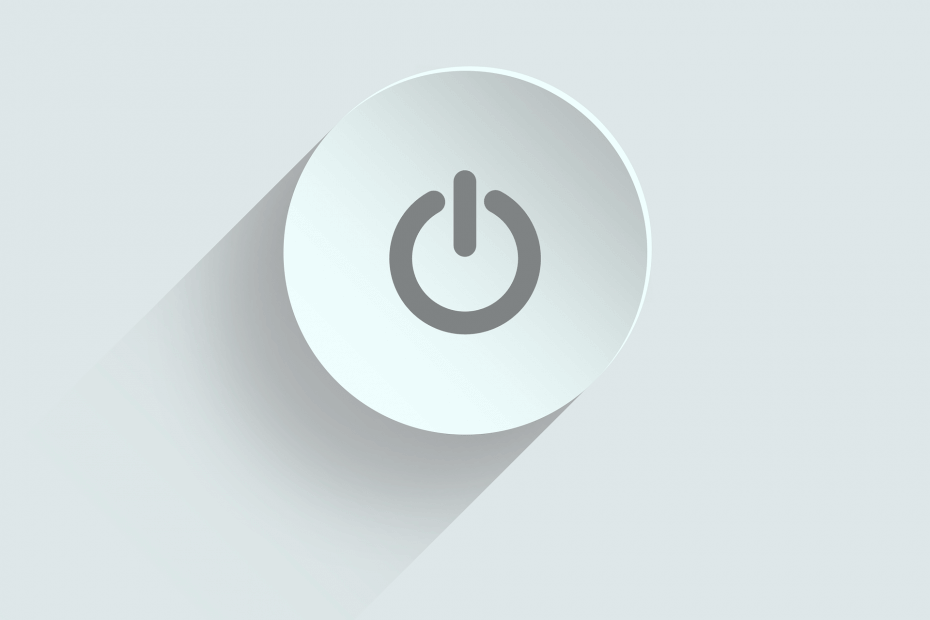
Šī programmatūra saglabās jūsu draiveru darbību un darbību, tādējādi pasargājot jūs no izplatītākajām datoru kļūdām un aparatūras kļūmēm. Pārbaudiet visus draiverus, veicot trīs vienkāršas darbības:
- Lejupielādējiet DriverFix (pārbaudīts lejupielādes fails).
- Klikšķis Sāciet skenēšanu atrast visus problemātiskos draiverus.
- Klikšķis Atjaunināt draiverus lai iegūtu jaunas versijas un izvairītos no sistēmas darbības traucējumiem.
- DriverFix ir lejupielādējis 0 lasītāji šomēnes.
Katrā personālajā datorā ir startēšanas programmas, kas startē kopā ar to. Uzsākt
lietojumprogrammas var būt noderīga, taču dažreiz dažas startēšanas lietojumprogrammas var radīt problēmas un palēnināt datora darbību. Tā kā šīs lietojumprogrammas var palēnināt jūsu datoru, šodien mēs parādīsim labākos rīkus, lai pārvaldītu jūsu startēšanas vienumus Windows 10.Kāds ir labākais rīks startēšanas programmu pārvaldīšanai?
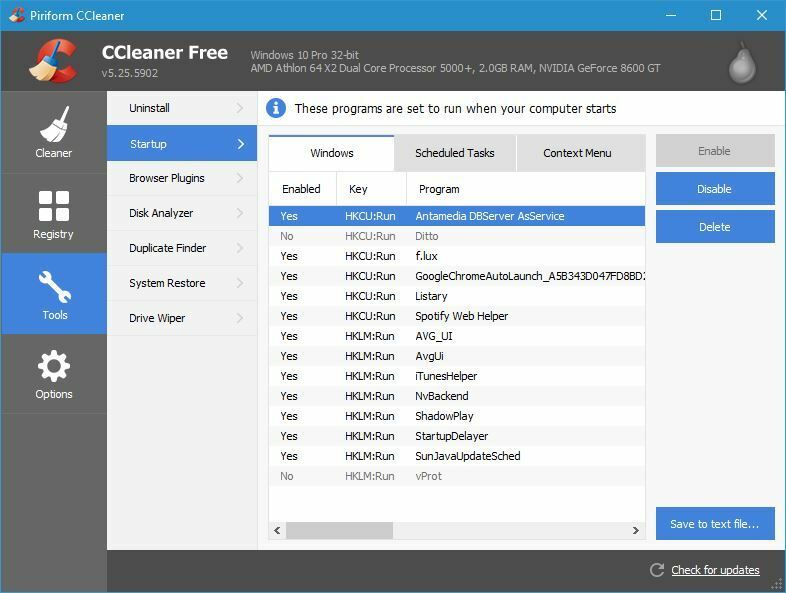
CCleaner ir slavens rīks, kas var notīrīt visus vecos un pagaidu failus no datora. Lai gan šis rīks ir paredzēts failu noņemšanai, to var izmantot arī startēšanas vienumu pārvaldībai. Lai to izdarītu, vienkārši dodieties uz sadaļu Rīki un atlasiet cilni Startup.
Cilnē Startup varat redzēt startēšanas programmas sarakstā. Jebkuru startēšanas vienumu var viegli atspējot vai izdzēst no saraksta. Varat arī skatīt ieplānotos uzdevumus vai konteksta izvēlnes vienumus. Izmantojot CCleaner, jūs varat viegli iespējot vai atspējot startēšanas vienumus, bet varat arī atvērt tos saturošo mapi vai apskatīt to reģistra ierakstu.
CCleaner ļauj ērti konfigurēt startēšanas lietojumprogrammas, un, ja jums jau ir instalēts šis rīks, noteikti jāpārbauda tā Startēšanas sadaļa.

CCleaner
Lejupielādējiet CCleaner tūlīt, lai ērti pārvaldītu startēšanas vienumus. Šai programmatūrai ir arī citas spēcīgas funkcijas, kuras jums vajadzētu izmēģināt.
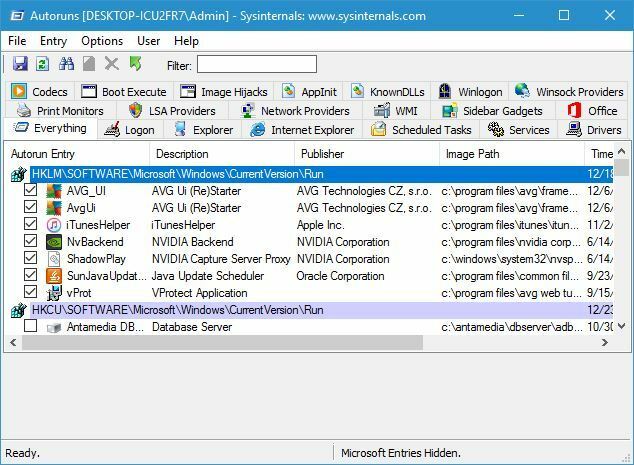
Autoruns ir vienkārša programmatūra un tā daļa Sysinternals, bet to var lejupielādēt atsevišķi. Šis rīks parādīs visus starta vienumus, taču tos var kārtot, noklikšķinot uz atbilstošajām cilnēm.
Piemēram, jūs varat parādīt tikai printera monitorus, startēšanas pakalpojumus vai startēšanas Explorer vienumus.
Autoruns parādīs visu veidu startēšanas vienumus, un jūs varat viegli atspējot jebkuru saraksta vienumu, vienkārši noņemot atzīmi no tā. Šis rīks ļauj jums redzēt katra startēšanas vienuma atrašanās vietu, tādēļ, ja jums ir ļaunprātīga programmatūra, kas automātiski startē, varat viegli atrast tā atrašanās vietu un izdzēst.
Turklāt jūs varat pāriet uz katra startēšanas vienuma reģistra ierakstu tieši no Autoruns. Ja nevēlaties nejauši atspējot visus Windows pakalpojumus, varat tos paslēpt automātiskajā palaišanā.
Šis ir spēcīgs rīks, taču tas var būt nedaudz mulsinošs pamata lietotājiem. Ja esat pieredzējis datora lietotājs, jums nevajadzētu rasties problēmām ar šī rīka izmantošanu.
⇒Iegūstiet automātisko palaišanu
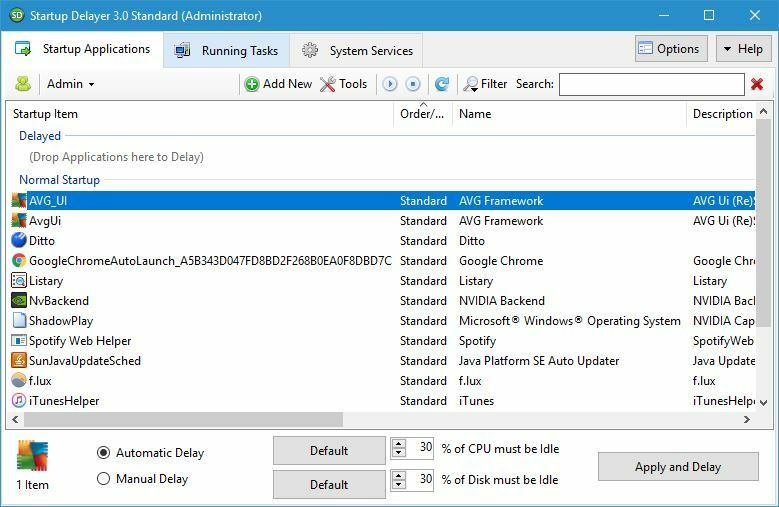
Startup Delayer ir vēl viena programma, kas ļauj konfigurēt startēšanas vienumus. Izmantojot šo rīku, jūs varat viegli aizkavēt noteiktu lietojumprogrammu palaišanu, lai paātrinātu datoru.
Startējot lietojumprogrammu, tiks parādīts ziņojums ar jautājumu, cik ilgi vēlaties aizkavēt startēšanas lietotnes. Pārvietojot slīdni, varat izvēlēties vienu no pieejamajiem sākotnējiem iestatījumiem, taču mēs nolēmām šo soli pilnībā izlaist.
Kad sāksies Startup Delayer, tiks parādīts visu startēšanas lietojumprogrammu saraksts. Ja vēlaties, varat apturēt vai atspējot jebkuru no šīm lietotnēm, vienkārši noklikšķinot ar peles labo pogu un izvēloties vajadzīgo opciju.
Dažiem no tiem vajadzētu palikt iespējotiem, lai nezaudētu daļu funkcionalitātes. Piemēram, ja vēlaties attālināti vadīt datoru, ļaujiet programmatūrai automātiski startēt, lai iegūtu labākos rezultātus. Jūs varat arī redzēt labākās programmas Windows 10 kontrolēšanai no cita datora.
Šis rīks arī ļauj mainīt starta iestatījumus dažādiem datora lietotājiem. Ja vēlaties, varat parādīt tikai parastās lietotnes visiem lietotājiem un mainīt viņu startēšanas iestatījumus.
Viena noderīga šīs lietojumprogrammas iezīme ir automātiskās aizkaves funkcija. Izmantojot šo iezīme varat aizkavēt lietotni un iestatīt tās palaišanu tikai tad, ja noteikts procents no jūsu procesora un diska ir dīkstāvē.
Ir arī manuāla aizkaves opcija, kas ļauj iestatīt taimeri, kas lietojumprogrammu sāks pēc noteikta laika perioda.
Startup Delayer ļauj startēšanai pievienot jaunas lietotnes, kā arī varat izveidot startēšanas profilus un dublēt startēšanas iestatījumus.
Lietojumprogramma ļauj arī apskatīt darbojošos uzdevumus, pārbaudīt to īpašības vai atspējot tos. Visbeidzot, ir cilne Sistēmas pakalpojumi, kas ļauj pārbaudīt savus pakalpojumus un tos iespējot vai atspējot.
Startup Delayer ir vienkārša lietotne, kas palīdzēs jums pārvaldīt startēšanas uzdevumus. Lai gan šī ir bezmaksas programma, ir pieejama augstākās klases versija.
Premium versija papildina dublēšana un atjaunošana, startēšanas profili un plānotā palaišana. Turklāt ar premium versiju jūs varat konvertēt darbojošos uzdevumus startēšanai vai kopēt un ielīmēt lietojumprogrammas starp lietotājiem.
Kaut arī premium versija piedāvā dažas jaunas funkcijas, lielākajai daļai lietotāju bezmaksas versija būs vairāk nekā pietiekami.
⇒Iegūstiet Startup Delayer
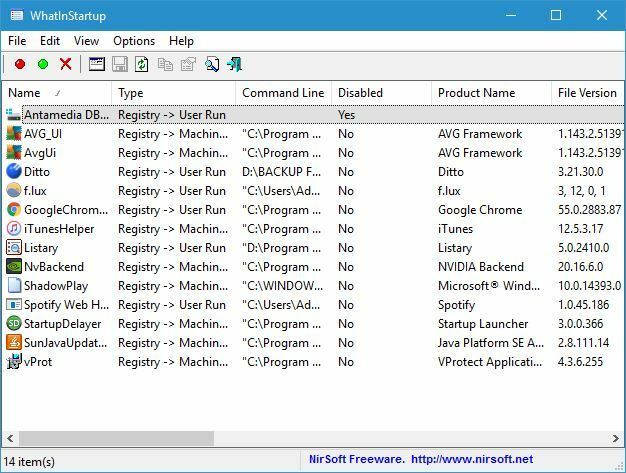
WhatInStartup ir maza un pārnēsājama lietojumprogramma, kas ļauj pārvaldīt startēšanas vienumus. Tā kā šī lietojumprogramma ir pārnēsājama, to var viegli palaist uz jebkura datora, to neinstalējot.
Lietotnē tiks uzskaitītas visas startēšanas lietojumprogrammas, kā arī attiecīgā informācija, piemēram, faila versija, atrašanās vieta utt.
Ja vēlaties atspējot lietotnes palaišanu, vienkārši noklikšķiniet uz tās ar peles labo pogu un konteksta izvēlnē izvēlieties opciju. Turklāt jūs varat arī atspējot vai iespējot lietojumprogrammas, izmantojot augšdaļā esošo izvēlni.
WhatInStartup nāk ar vienkāršu lietotāja saskarni, kas padara šo lietojumprogrammu perfektu gan pamata, gan pieredzējušiem lietotājiem. Ja meklējat nelielu un pārnēsājamu lietojumprogrammu, kas ļauj mainīt startēšanas vienumus, noteikti izmēģiniet WhatInStartup.
⇒Iegūstiet WhatInStartup
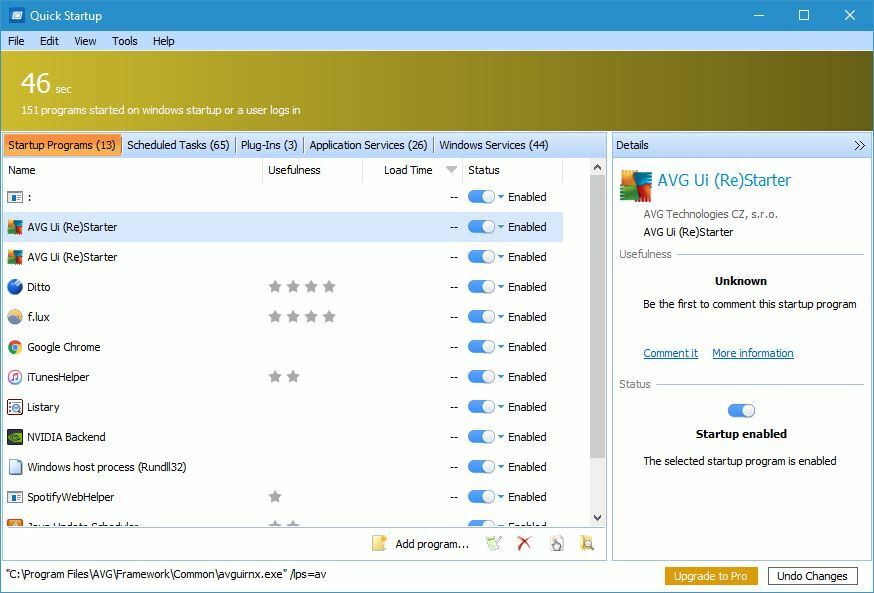
Ātrā startēšana ir aprīkota ar vienkāršu lietotāja saskarni, kas ļauj ātri un viegli atspējot noteiktus starta vienumus. Visi startēšanas vienumi ir sagrupēti cilnēs, un jūs varat tos viegli kārtot.
Lietojumprogramma parādīs kopējo programmu un pakalpojumu skaitu, kas tiek startēti kopā ar Windows. Papildus startēšanas vienumu skaitam jūs redzēsiet arī aptuveno laiku, kas nepieciešams visu lietotņu startēšanai.
Visi startēšanas vienumi ir sakārtoti vienā no šīm cilnēm: Startēšanas programmas, Plānotie uzdevumi, Spraudņi, Lietojumprogrammu pakalpojumi un Windows pakalpojumi.
Runājot par starta programmām, varat tās viegli atspējot vai izdzēst no startēšanas saraksta. Turklāt jūs varat arī aizkavēt startēšanas vienumu sākšanu. Ja vēlaties, startēšanai varat arī pievienot programmas tieši no ātrās startēšanas rīka.
Ātrā palaišana ir aprīkota ar vienkāršu un draudzīgu lietotāja saskarni, tāpēc tā būs lieliski piemērota pamata lietotājiem.
⇒Ātra startēšana
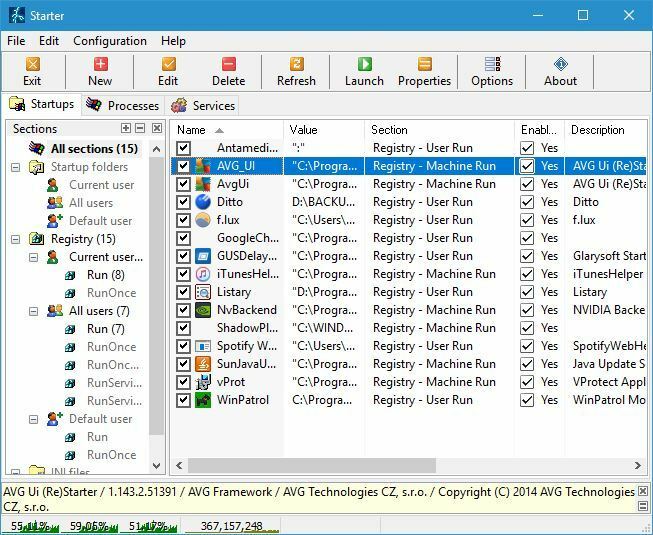
Starter ir vēl viena bezmaksas lietojumprogramma, kas ļauj konfigurēt startēšanas vienumus. Šī lietojumprogramma ir pieejama kā pārnēsājama lietojumprogramma, tāpēc, lai palaistu, jums tā nebūs jāinstalē datorā.
Lietojumprogrammai ir samērā vienkārša lietotāja saskarne, un grafikā apakšējā kreisajā stūrī varat redzēt CPU un atmiņas lietojumu.
Cilnē Startup tiks parādītas visas startēšanas programmas, lai jūs varētu tās viegli konfigurēt. Papildus startēšanas vienumu rediģēšanai, ja vēlaties, varat pievienot arī savus startēšanas vienumus.
Cilnē Procesi tiks parādīti visi notiekošie procesi, un jūs varat pārtraukt darbības procesus vai mainīt viņu prioritāti.
Pēdējā iespēja ļauj konfigurēt savus pakalpojumus. No turienes jūs varat viegli mainīt pakalpojuma palaišanas veidu, sākt pakalpojumu vai to atspējot.
Mums jāpiemin, ka pakalpojuma statuss un startēšanas veids ir attēlots ar nelielu ikonu, kas ļauj viegli atšķirt pakalpojuma startēšanas veidu un stāvokli.
Starter ir vienkārša un pārnēsājama lietojumprogramma, kas ļauj ērti konfigurēt starta elementus, procesus un pakalpojumus. Šī lietojumprogramma ir pilnīgi bez maksas, tāpēc noteikti izmēģiniet to.
⇒Iegūstiet iesācēju
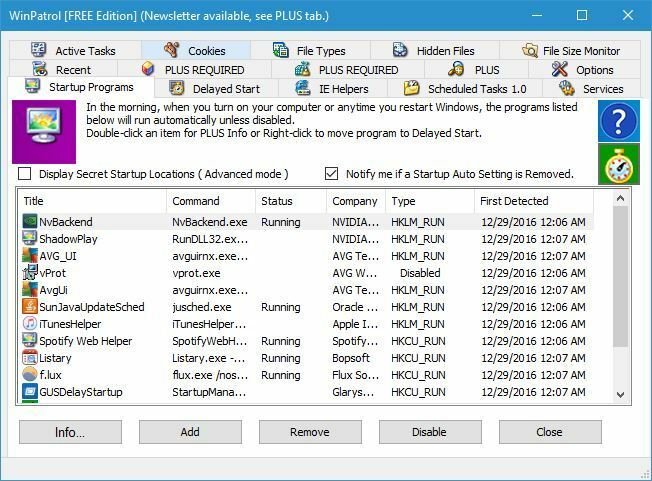
WinPatrol ir vienkārša lietojumprogramma, kuru varat izmantot, lai konfigurētu startēšanas vienumus. Šī lietojumprogramma kārto visus jūsu startēšanas vienumus dažādās cilnēs, kas nedaudz atvieglo konkrētas lietojumprogrammas vai pakalpojuma atrašanu.
WinPatrol ir 15 dažādas cilnes, no kurām izvēlēties, un mums jāsaka, ka tā lietotāja saskarne var būt nedaudz mulsinoša, it īpaši jauniem lietotājiem.
Izmantojot WinPatrol, jūs varat redzēt startēšanas programmas, ieplānotos uzdevumus, pakalpojumus, aktīvos uzdevumus, slēptos failus, sīkfailus utt. Ir pieejams arī faila lieluma monitors, kuru varat izmantot.
Runājot par starta lietojumprogrammām, varat tās viegli atspējot vai pārvietot uz aizkavētā starta kategoriju. Ir arī iespēja izdzēst failu restartēšanas laikā, kas var būt noderīga, ja esat inficēts ar ļaunprātīgu programmatūru.
WinPatrol ir lieliski paveicis starta elementu konfigurēšanu. Šī lietojumprogramma var nedaudz biedēt ar tās saskarni un funkcijām, tāpēc var droši pieņemt, ka šis rīks ir paredzēts pieredzējušiem lietotājiem.
Ja meklējat spēcīgu rīku, kas ļaus konfigurēt startēšanas vienumus, ieteicams pārbaudīt WinPatrol.
⇒Iegūstiet WinPatrol
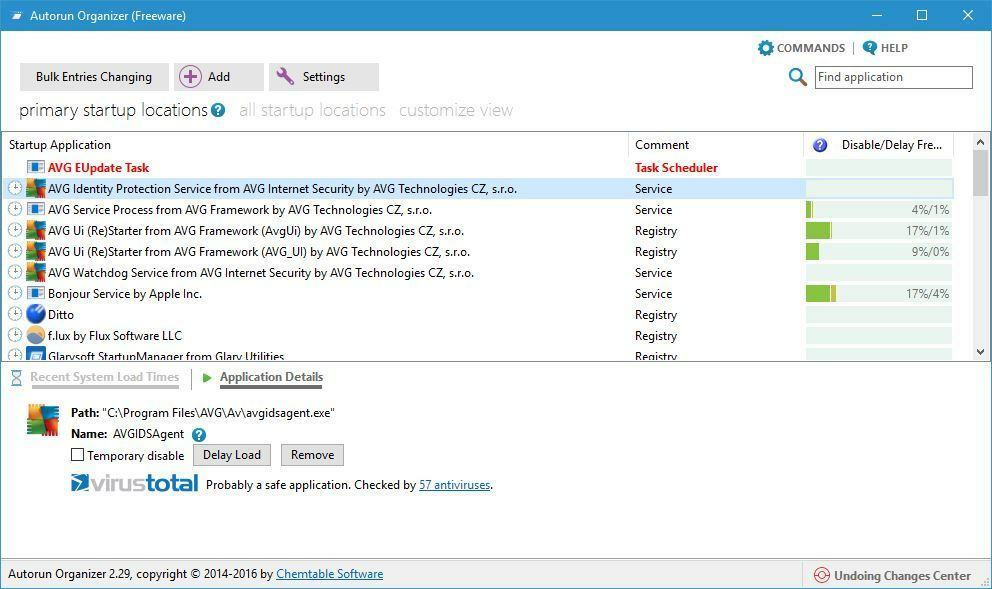
Autorun Organizer ir vienkāršs un vizuāli pievilcīgs rīks startēšanas vienumu organizēšanai. Rīks ir aprīkots ar vienkāršu lietotāja saskarni ar visām starta lietojumprogrammām, kas uzskaitītas divās kategorijās.
Sākotnējās startēšanas vietās tiks uzskaitīti startēšanas vienumi, kuriem visbiežāk nepieciešama startēšanas optimizācija. Ja vēlaties, varat arī parādīt visas startēšanas vietas un konfigurēt visas startēšanas programmas.
Jūs varat viegli īslaicīgi atspējot lietojumprogrammu vai aizkavēt tās sākšanu. Ir arī iespēja noņemt lietojumprogrammu no startēšanas saraksta un pārbaudīt tās instalēšanas direktoriju un reģistra ierakstu tieši no šī rīka.
Ja vēlaties, startēšanas laikā varat pievienot arī jaunus vienumus. Autorun Organizer parāda arī potenciāli bīstamas lietojumprogrammas, lai jūs varētu viegli pārbaudīt, vai startēšanas laikā nav ļaunprātīgas programmatūras.
Autorun Organizer ir piemērota programma starta elementu organizēšanai, un tās vienīgais trūkums varētu būt nespēja konfigurēt savus pakalpojumus.
Neskatoties uz dažiem nelieliem trūkumiem, šī lietojumprogramma būs lieliski piemērota pamata lietotājiem, kuri vēlas konfigurēt savus starta elementus.
⇒Iegūstiet Autorun Organizer
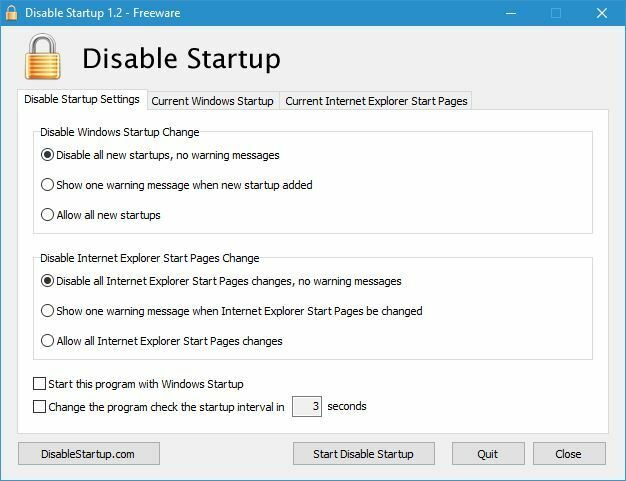
Disable Startup ir mazliet vecāka lietojumprogramma, taču tā joprojām var būt noderīga. Šī ir vienkārša un bezmaksas lietojumprogramma, un, tiklīdz to instalēsit, tiks parādīts iestatījumu saraksts.
No turienes jūs varat konfigurēt, kā lietojumprogramma reaģēs uz startēšanas izmaiņām. Ja vēlaties, varat atspējot visus jaunos jaunizveidotos uzņēmumus, atļaut tiem vai parādīt brīdinājuma ziņojumu, kad tiek pievienota jauna startēšana.
Tas ir noderīgi, jo jūs varat redzēt, vai startēšanai ir pievienota kāda trešās puses vai potenciāli ļaunprātīga lietojumprogramma.
Turklāt šī lietojumprogramma aizsargās arī visas izmaiņas Internet Explorer sākuma lapas. Ja vēlaties, varat arī apskatīt visu startēšanas programmu sarakstu un tos manuāli atspējot.
Atspējot startēšanu ir vienkārša lietojumprogramma, taču, kā redzat, tā nepiedāvā daudzas funkcijas un šķiet mazliet novecojusi. Ja vēlaties, lai vienkārša lietojumprogramma konfigurētu jūsu startēšanu, ieteicams apsvērt iespēju Atspējot startēšanu.
⇒Saņemiet atspējot startēšanu
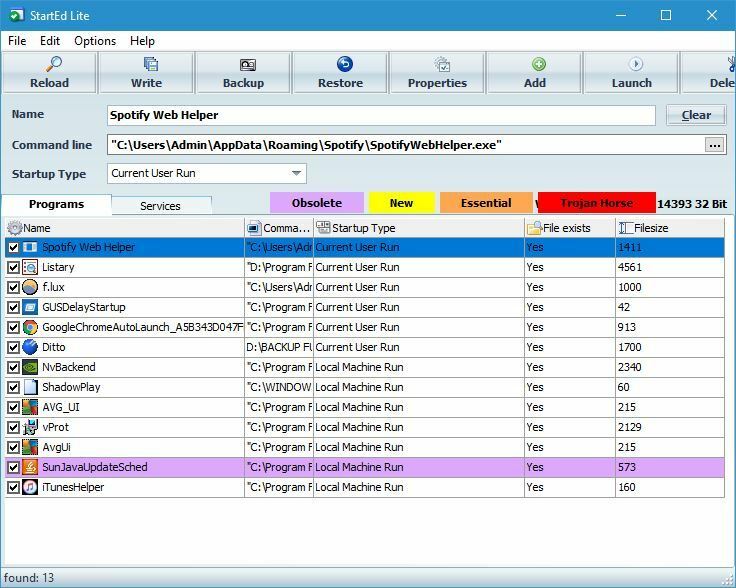
Pirmā lieta, ko pamanīsit, startējot StartEd Lite, ir tā nedaudz novecojusi lietotāja saskarne. Neskatoties uz saskarni, šī lietojumprogramma ļauj jums viegli konfigurēt starta lietotnes un pakalpojumus.
Startējot lietotni, tiks parādīts startēšanas programmu saraksts. Sarakstā varat atspējot startēšanas lietojumprogrammas, izdzēst tās vai pievienot jaunas lietojumprogrammas. Ja vēlaties, varat mainīt arī lietojumprogrammas startēšanas veidu.
Papildus starta lietojumprogrammām varat konfigurēt arī startēšanas pakalpojumus. Jūs varat viegli atspējot, apturēt vai atsākt pakalpojumus ar vienu klikšķi. Vienīgā iespēja, kas trūkst, ir iespēja mainīt pakalpojumu startēšanas veidu.
Mums arī jāpiemin, ka visi pakalpojumi un lietojumprogrammas ir izcelti ar noteiktu krāsu, tāpēc jūs nejauši neizdzēsīsit vai atspējosit svarīgu pakalpojumu vai lietojumprogrammu.
StartEd Lite ir pienācīgs rīks, un, izmantojot iespēju izcelt svarīgus pakalpojumus, varat būt pārliecināts, ka nejauši netiks atspējots neviena svarīga Windows 10 pakalpojuma palaišana.
⇒Iegūstiet StartEd Lite
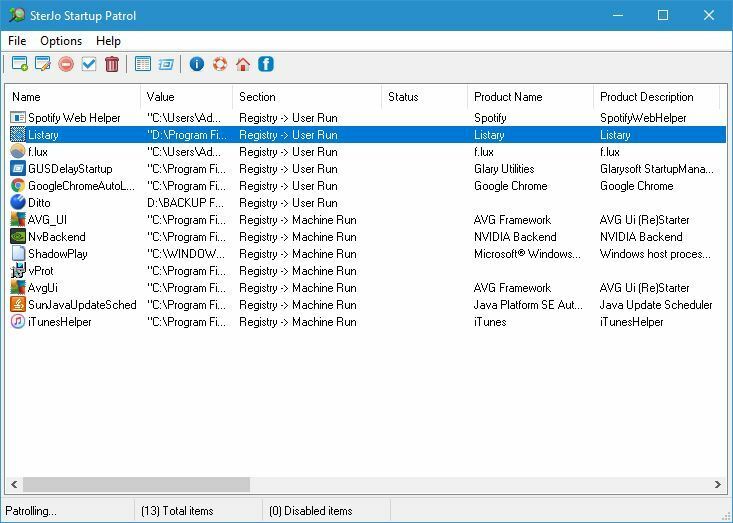
Ja meklējat vienkāršu rīku, kas ļaus konfigurēt startēšanas programmas, SterJo Startup Patrol var būt tieši tas, kas jums nepieciešams. Tiklīdz šī programma tiks startēta, tiks parādīts startēšanas vienumu saraksts.
Jūs varat viegli atspējot jebkuru saraksta vienumu vai pat pilnībā izdzēst to no startēšanas. Protams, varat pievienot arī jaunas starta lietojumprogrammas. Lietotne arī ļauj rediģēt starta vienumus, ja vēlaties to izdarīt.
SterJo Startup Patrol ir vienkārša un vienkārša lietojumprogramma, tāpēc tā ir lieliski piemērota pamata lietotājiem, kuri vēlas konfigurēt savus starta elementus.
Mums ir jāpiemin, ka ir pieejama arī šīs lietotnes pārnēsājamā versija, tāpēc jūs to varat viegli palaist uz jebkura datora bez instalēšanas.
⇒SterJo starta patruļa
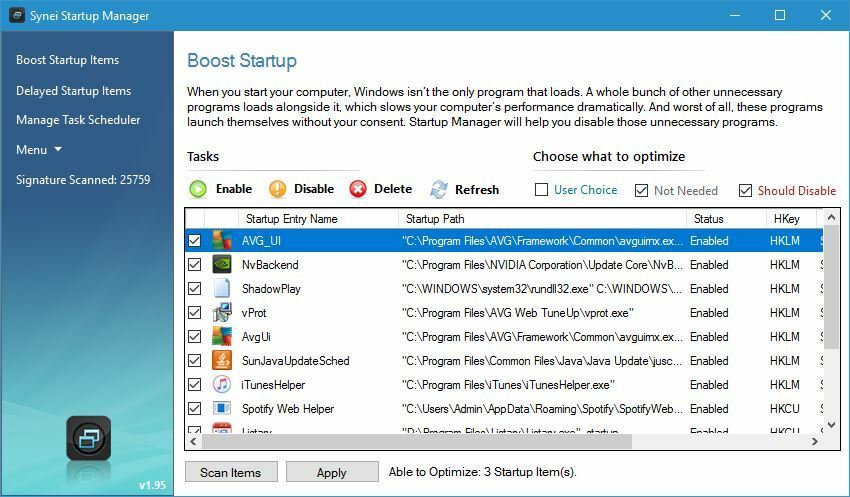
Šis rīks ir iekļauts Synei System Utilities komplektācijā, un tas ļauj konfigurēt startēšanas programmas. Synei Startup Manager ir aprīkots ar vienkāršu saskarni, lai jūs varētu viegli iespējot vai atspējot noteiktus starta vienumus.
Ja vēlaties, varat pat izdzēst vai aizkavēt noteiktu lietotņu palaišanu. Ja vēlaties, varat pievienot arī jaunus starta vienumus.
Šim rīkam nav papildu opciju, tāpēc tas ir lieliski piemērots pamata lietotājiem, kuri vēlas atspējot startēšanas lietojumprogrammas vai konfigurēt savas starta lietojumprogrammas.
Synei Startup Manager ir pieejams kā pārnēsājama lietojumprogramma, tāpēc, lai palaistu, tas nav jāinstalē datorā.
⇒Iegūstiet Synei startēšanas pārvaldnieku
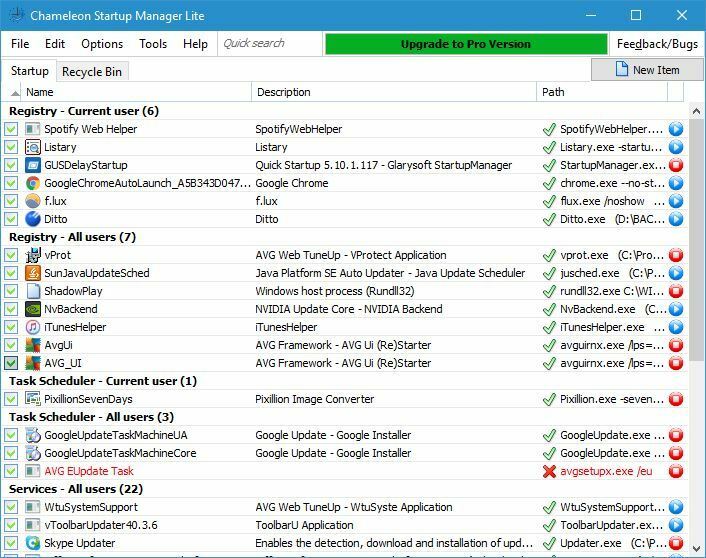
Сhameleon Startup Manager Lite ir vēl viens palaišanas elementu konfigurēšanas rīks. Šajā rīkā tiks uzskaitītas visas pašreizējā lietotāja un visu lietotāju startēšanas lietojumprogrammas. Papildus lietojumprogrammām rīks uzskaitīs arī ieplānotos uzdevumus un trešo pušu pakalpojumus.
Visus startēšanas vienumus var atspējot vai izdzēst no startēšanas tikai ar vienu klikšķi. Ja vēlaties, startēšanas laikā varat pievienot arī jaunus vienumus. Mums jāpiemin, ka Lite versijai ir vairāki ierobežojumi.
Premium versija ļauj saglabāt profilus, atjaunot iestatījumus, ieplānot lietojumprogrammas un daudz ko citu. Bezmaksas versija piedāvā tikai pamata funkcijas, un visas funkcijas ir viegli pieejamas.
⇒Iegūstiet Chameleon Startup Manager
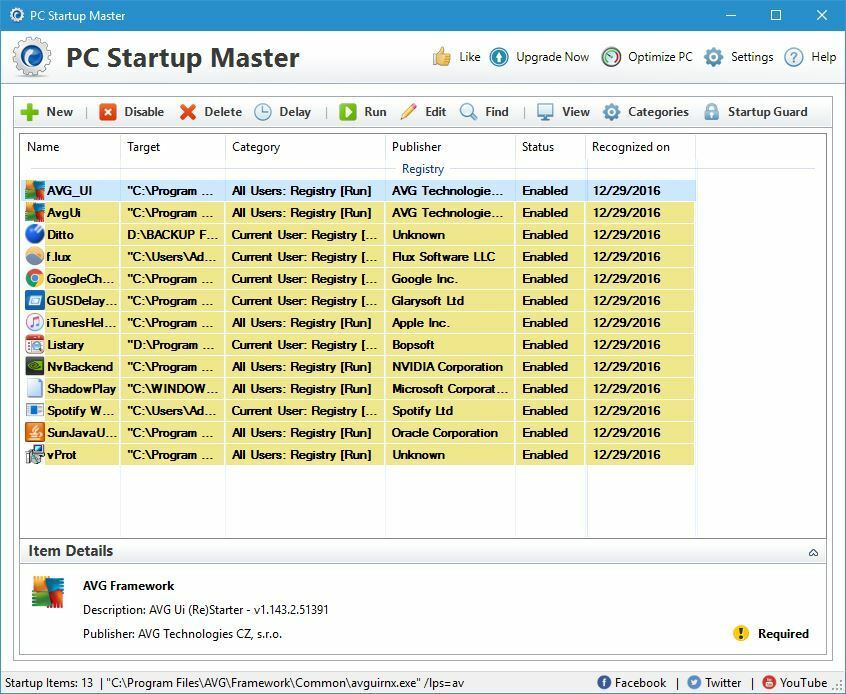
PC Startup Master ir vēl viens vienkāršs, kas ļauj konfigurēt startēšanas vienumus. Mums ir jāpiemin, ka bezmaksas versija ļauj jums redzēt tikai jūsu starta programmas.
Ja vēlaties redzēt Windows pakalpojumus un ieplānotos uzdevumus, jums būs jāpērk premium versija.
Lietojumprogramma ļauj viegli atspējot vai izdzēst jebkuru startēšanas lietojumprogrammu no saraksta. Ja vēlaties, varat pievienot arī jaunus starta vienumus. Ir arī iespēja iestatīt kavēšanos vēlamajām lietojumprogrammām.
Mums jāpiemin, ka papildu aizkaves iespējas nav pieejamas bezmaksas versijā. Ir arī Startup Guard funkcija, taču tā nav pieejama bezmaksas versijā.
PC Startup Master ir pienācīga lietojumprogramma, taču tās galvenais trūkums ir bezmaksas versijas funkciju trūkums. Daudzas bezmaksas lietojumprogrammas piedāvā arī šīs funkcijas, tādēļ, ja jums šīs funkcijas patiešām ir nepieciešamas, ieteicams apsvērt iespēju izmantot citu lietojumprogrammu.
⇒Datora startēšanas pārvaldnieks
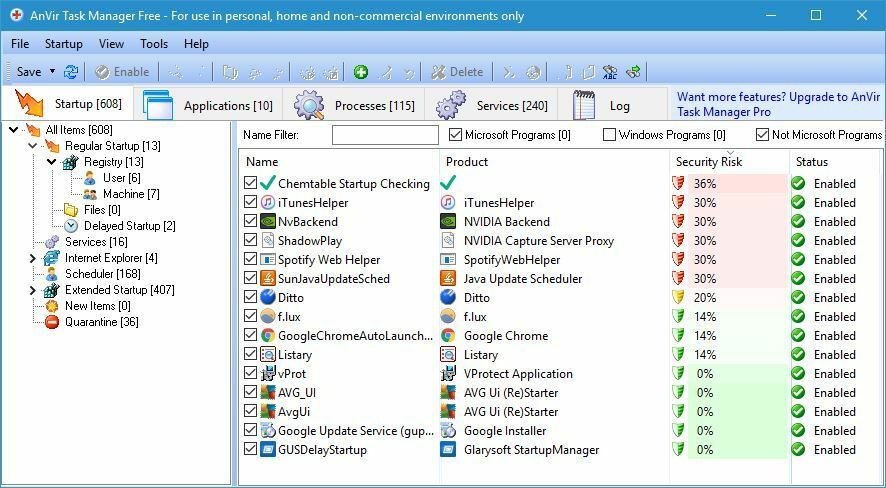
Šis rīks galvenokārt ir Uzdevumu pārvaldnieks alternatīva, taču to var izmantot arī, lai konfigurētu startēšanas vienumus. Atverot cilni Startup, redzēsit startēšanas kategoriju koku. Izmantojot koku, jūs varat vienkārši atrast vajadzīgo lietojumprogrammu vai pakalpojumu.
Tiek atbalstītas visas nepieciešamās opcijas, piemēram, atspējošana, dzēšana un aizkavēšana. Startēšanas laikā varat arī apturēt jebkuru procesu vai pievienot jaunas lietojumprogrammas. Varat arī apskatīt visas darbojošās lietojumprogrammas un procesus.
Ja nepieciešama vēl lielāka konfigurācija, varat apskatīt visus darbojošos pakalpojumus. No turienes jūs varat iespējot vai atspējot pakalpojumus un pat mainīt to palaišanas veidu.
AnVir Task Manager Free ir uzdevumu pārvaldnieka aizstājējs, un tas piedāvā milzīgu informācijas daudzumu. Lietotne ļaus jums konfigurēt starta vienumus, taču tas ļauj arī darīt daudz vairāk.
Šī lietojumprogramma ir pilnīgi bez maksas personīgai lietošanai, un, tā kā ir pieejama pārnēsājama versija, tā pat nav jāinstalē personālajā datorā.
Kā redzat, ir daudz lielisku rīku, kas ļaus konfigurēt startēšanas vienumus. Ja nevēlaties izmantot trešo pušu rīkus, varat tos izmantot arī Sistēmas konfigurācijas rīks lai konfigurētu starta vienumus.
⇒Iegūstiet AnVir Task Manager bezmaksas
bieži uzdotie jautājumi
Ja meklējat labāks veids, kā pārvaldīt Startup programmas, jums vajadzētu izmēģināt ierakstus šajā sarakstā.
Protams, tu vari. Kritiskās programmas nevar atspējot, tāpēc jūs varat atspējojiet visas pašreizējās startēšanas programmas, izmantojot Startup Manager.
Jūs varat izmantot iebūvēto Startēšanas pārvaldnieks operētājsistēmā Windows 10. Ja ar to nepietiek, nekautrējieties izpētīt kādu no šajā rakstā uzskaitītajām iespējām.


![Kā iespējot DLSS spēlēs [Battlefield, PUBG, Cyberpunk]](/f/1c578ed0940ae52103b5a3132bc74825.webp?width=300&height=460)